ホームページ >ソフトウェアチュートリアル >コンピューターソフトウェア >Photoshop で写真に放射性効果を追加するための詳細なチュートリアル
Photoshop で写真に放射性効果を追加するための詳細なチュートリアル
- 王林転載
- 2024-04-01 12:56:35924ブラウズ
php エディタ Baicao は、Photoshop で写真に放射性効果を追加する方法に関する詳細なチュートリアルを提供します。このチュートリアルを学習すると、Photoshop を使用した画像処理のスキルを習得し、目を引く視覚効果を簡単に作成できるようになります。このチュートリアルの手順に従って、画像に独特の輝きとプロフェッショナルなデザインの外観を与えます。
1. 画像を開いてコピーを作成します。
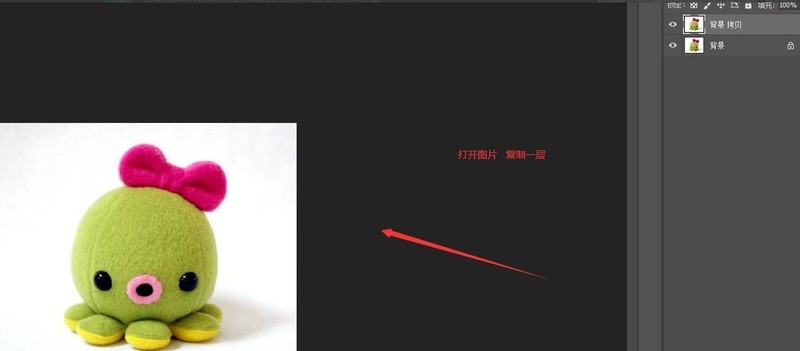
2. 新しい空のレイヤーを作成し、白で塗りつぶして中央に配置します。
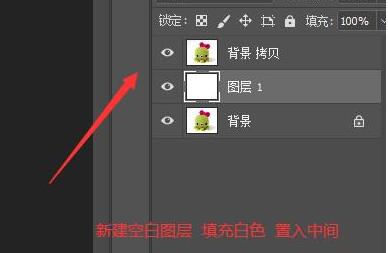
3. [フィルター]-[ぼかし]-[ガウスぼかし]を選択します。
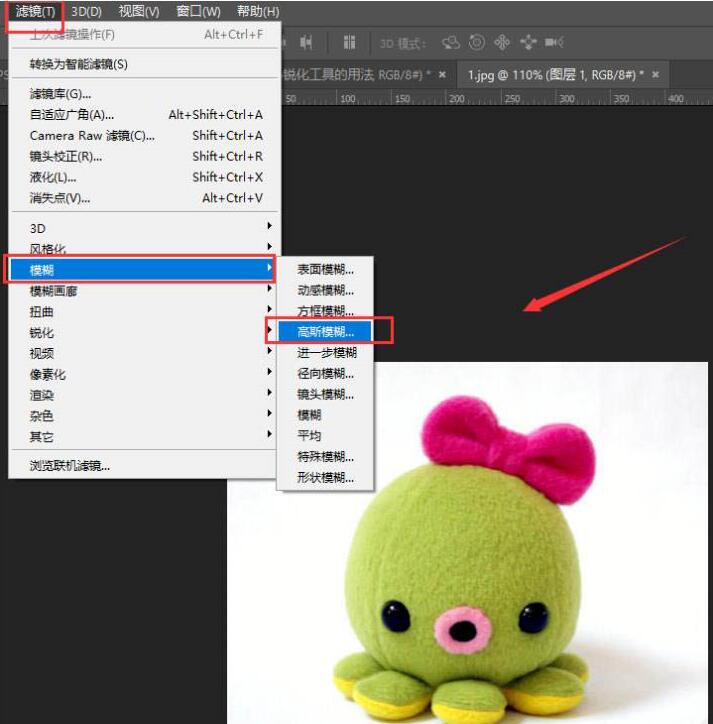
4. パラメータを調整し、約 3 の半径を選択します。
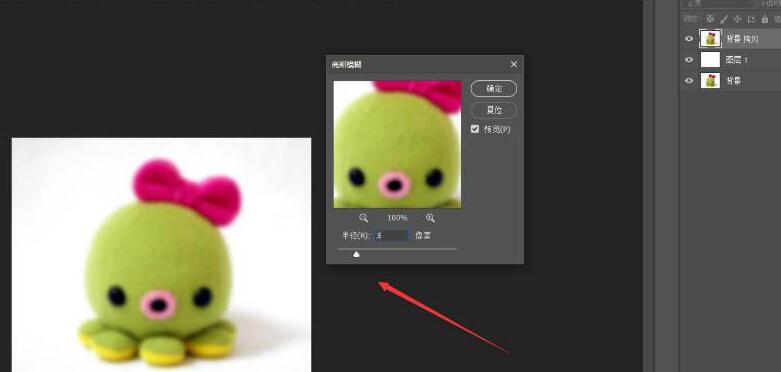
5. [フィルター]-[ノイズ]-[ノイズを加える]。
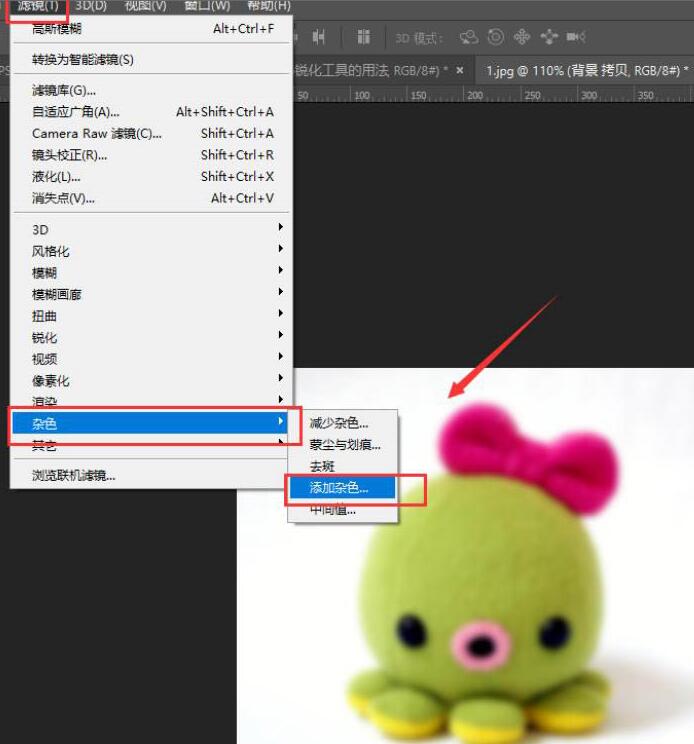
6. 13程度にノイズを加え、ガウス分布と単色を確認します。
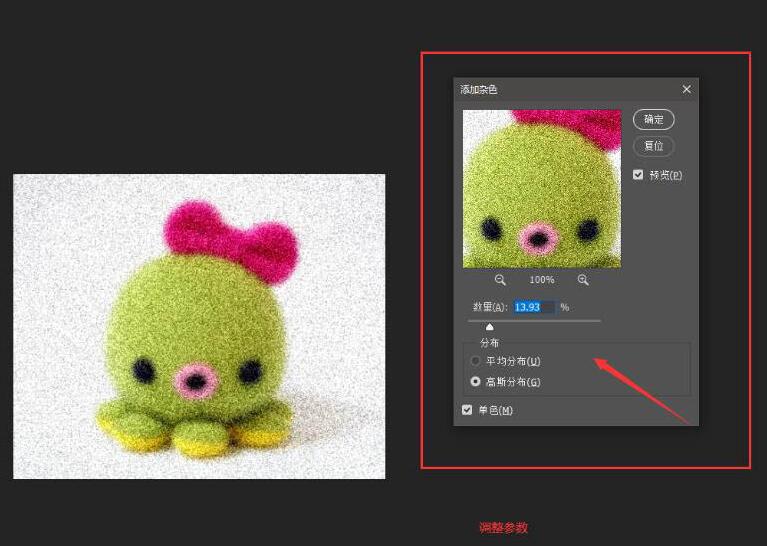
7. [フィルター]-[ぼかし]-[放射状ぼかし]を選択します。
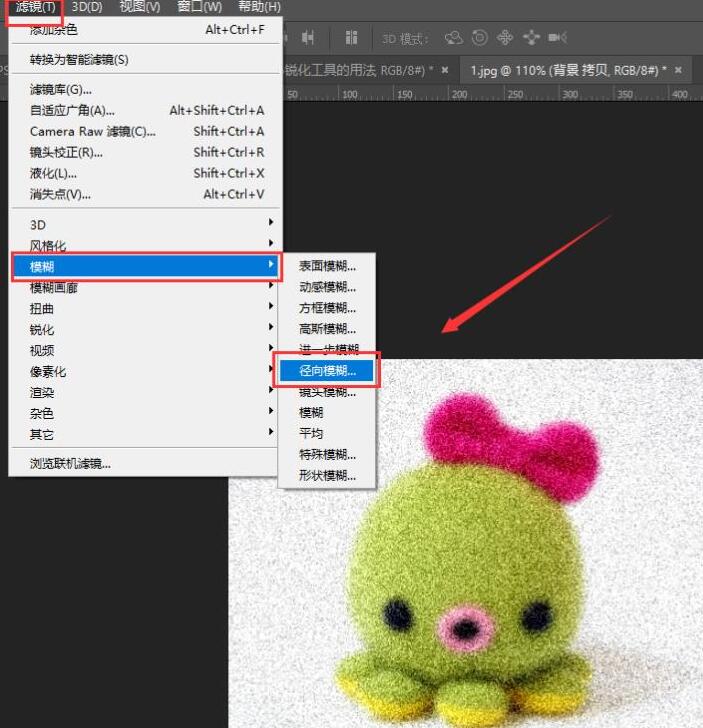
8. 数量を 20 と入力し、[Scale] を選択します。
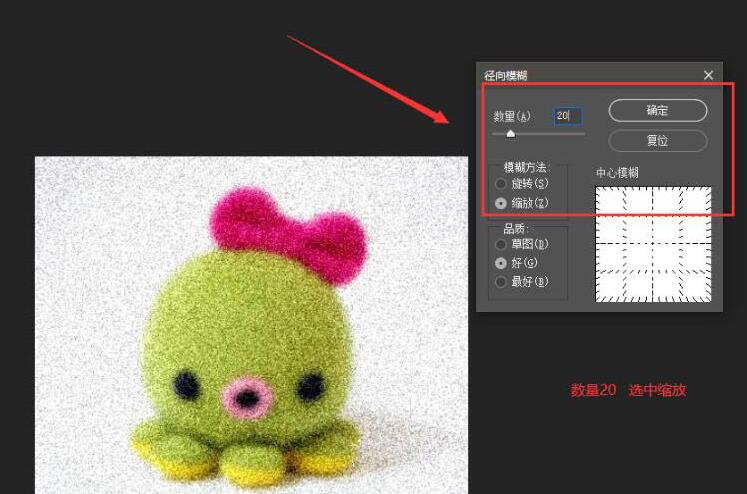
9. 最後に、図に示すように、画像の放射能の影響が得られます。
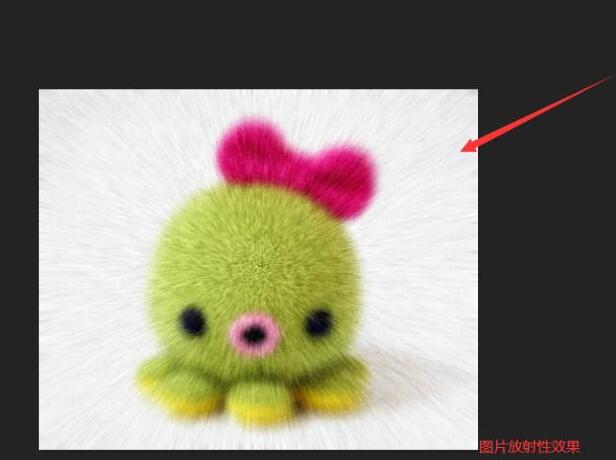
以上がPhotoshop で写真に放射性効果を追加するための詳細なチュートリアルの詳細内容です。詳細については、PHP 中国語 Web サイトの他の関連記事を参照してください。
声明:
この記事はzol.com.cnで複製されています。侵害がある場合は、admin@php.cn までご連絡ください。
前の記事:PSでベタ文字の背景に色を付ける方法次の記事:PSでベタ文字の背景に色を付ける方法

